
Une tantos documentos PDF como quieras utilizando la herramienta Unir PDF en línea más popular. Sin registrarse ni inscribirse.
¿Tienes varios archivos PDF que necesitas combinar utilizando una MacBook? No hay problema. Unir documentos PDF es superfácil con Smallpdf. Solo sigue los pasos a continuación y obtendrás tus archivos organizados al instante.
¿Cómo unir archivos PDF en una MacBook en línea de forma gratuita?
Abre la herramienta “Unir PDF”.
Carga tantos documentos PDF como quieras.
Ordena los archivos o páginas como necesites.
Presiona “Unir PDF” y descarga tu archivo.
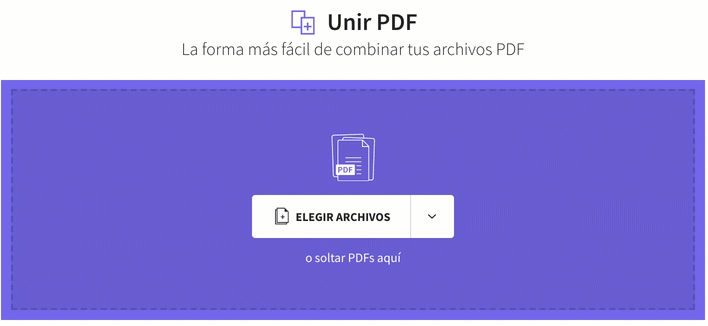
Une archivos PDF en tu MacBook (o cualquier otra computadora) utilizando Smallpdf.
Ya que Smallpdf es un conjunto de herramientas en línea, no necesitas crear una cuenta o descargar ningún tipo de software para unir PDFs. Tampoco tenemos restricciones en el número de archivos, así que puedes arrastrar y soltar tantos archivos como necesites en la herramienta. Cuando unas dos o más archivos PDF, verás miniaturas de los documentos o cada página de todos los archivos que hayas subido si estás en modo Página. Puedes eliminar los archivos o páginas que no quieres conservar y reordenarlos como creas conveniente antes de descargar el nuevo archivo.
Puedes importar estos documentos digitales directamente desde Dropbox o Google Drive en lugar de cargarlos desde tu unidad de almacenamiento local. Puedes elegir la fuente en el menú desplegable en el área de carga.
Sin embargo, las páginas individuales se mantendrán en su formato original. Debido a esto, asegúrate de que los documentos tengan el mismo tamaño de letra. Una vez que tengas el archivo en un solo documento PDF, puedes unir, convertir o editar el archivo como quieras.
Smallpdf es una de las plataformas en línea más frecuentadas para la edición PDF, con más de 20 herramientas que puedes utilizar libremente en tu Mac OS. Prueba la paquetería completa de herramientas en nuestra página de inicio.
¿Cómo unir archivos PDF en una Mac sin conexión?
Tenemos una fantástica aplicación de escritorio de Smallpdf. Desafortunadamente, ahora solo está disponible para usuarios Windows. La versión para Mac se está renovando para mejorar tu experiencia. Cuando esté lista, te lo haremos saber en nuestro blog.
La aplicación de escritorio de Smallpdf ofrece casi todas las herramientas de nuestro sitio web. La diferencia entre las dos es el procesamiento sin conexión. Mientras que un servicio web no puede ayudarte con tus archivos a menos que los subas, la aplicación de escritorio ni siquiera necesita una conexión a Internet para funcionar. Esto es especialmente útil si te encuentras seguido fuera de casa o trabajas en una empresa con estrictas normas de seguridad de datos que no te permite subir archivos.
¡Asegúrate de estar al tanto de las actualizaciones en la aplicación Smallpdf para Mac OS!
Unión PDF versátil en línea
Ya que el único requisito para utilizar nuestro software es tener acceso a una conexión de internet, nuestro sitio web es accesible para aquellos que usan una Windows o Linux e incluso celulares o tabletas. Una vez que abras el archivo PDF que quieres unir y lo cargues, haremos el trabajo de unirlos por ti.
Si eres un usuario de servicios de almacenamiento de archivos, tenemos buenas noticias para ti: ofrecemos una integración para Google Drive y Dropbox para llevar y traer archivos a nuestro sitio en un abrir y cerrar de ojos. Esto significa que no necesitas descargar un archivo de su lugar de origen en línea para utilizar una de las herramientas de Smallpdf, solo lo envías directamente desde ahí a Smallpdf, lo procesas y lo envías directamente de vuelta.
Todas las herramientas que ves en nuestra plataforma son gratis por uso limitado. Una vez que este uso se ha agotado, necesitarás una cuenta Pro para continuar trabajando en tus archivos; sin embargo, tenemos disponible una prueba gratuita de 7 días para que experimentes Smallpdf en toda su capacidad. ¡Esperamos que disfrutes utilizando nuestras herramientas!
Artículo adaptado y traducido por Mario.



